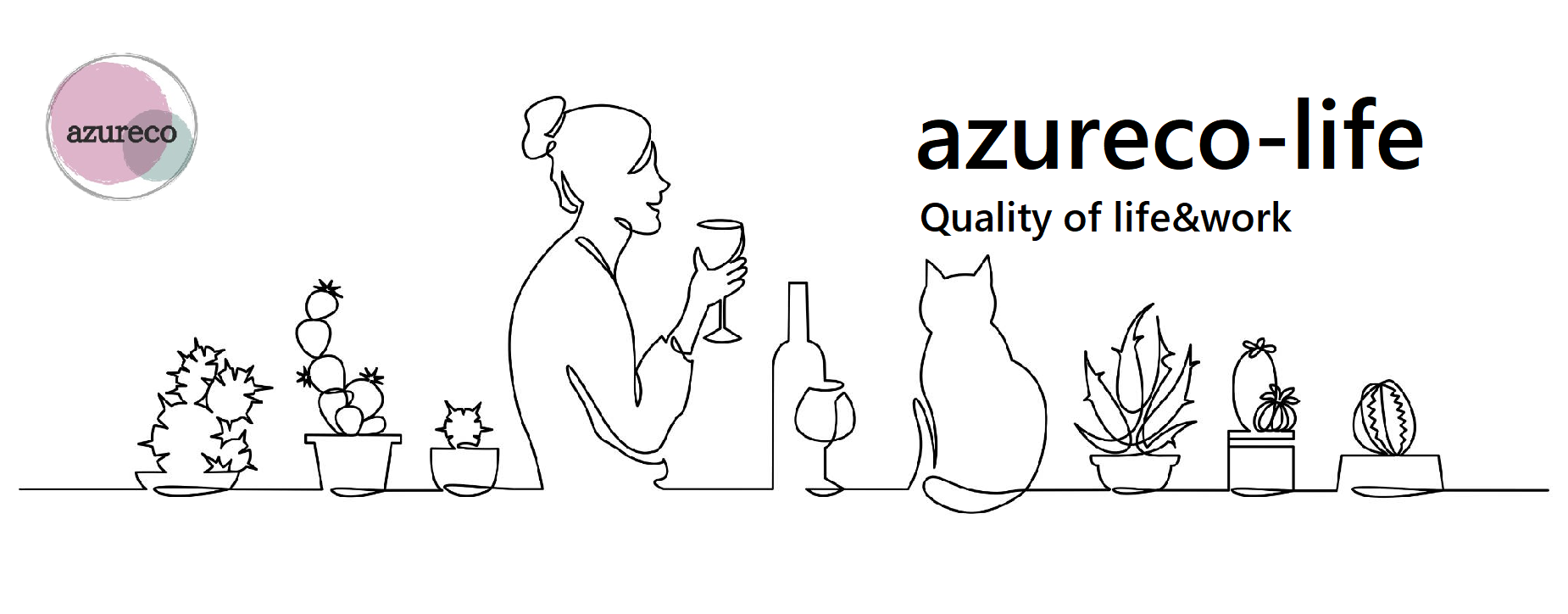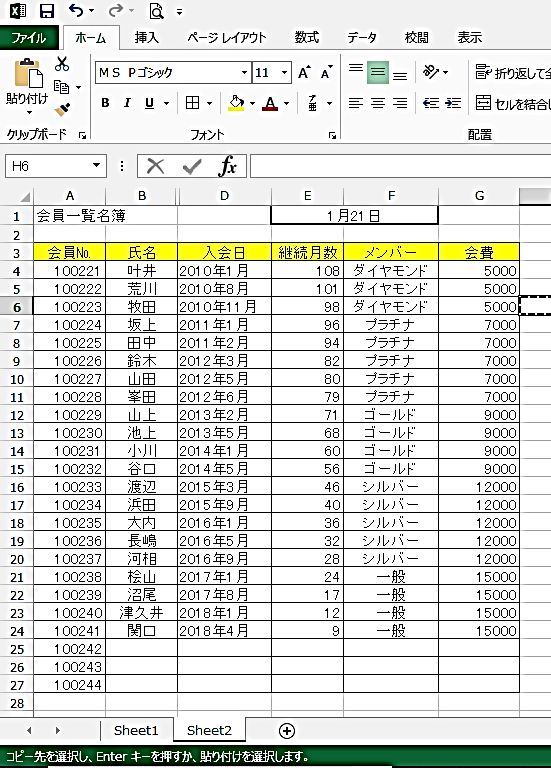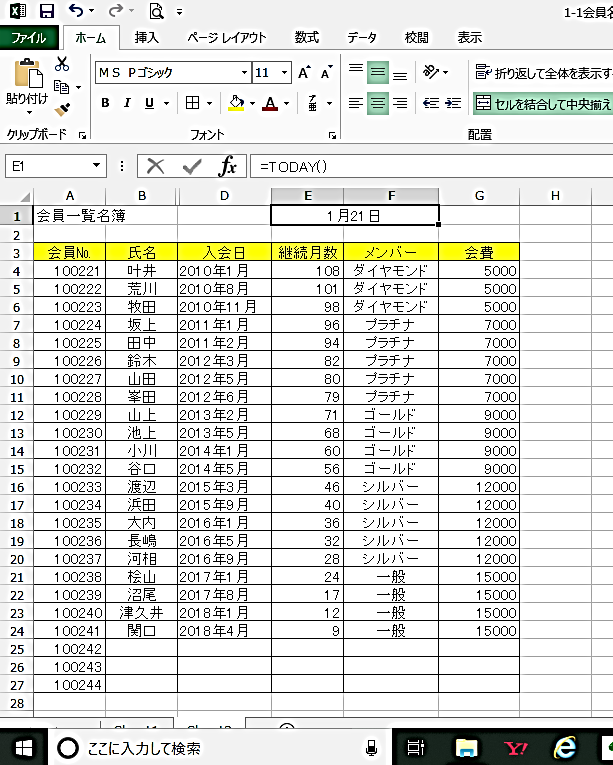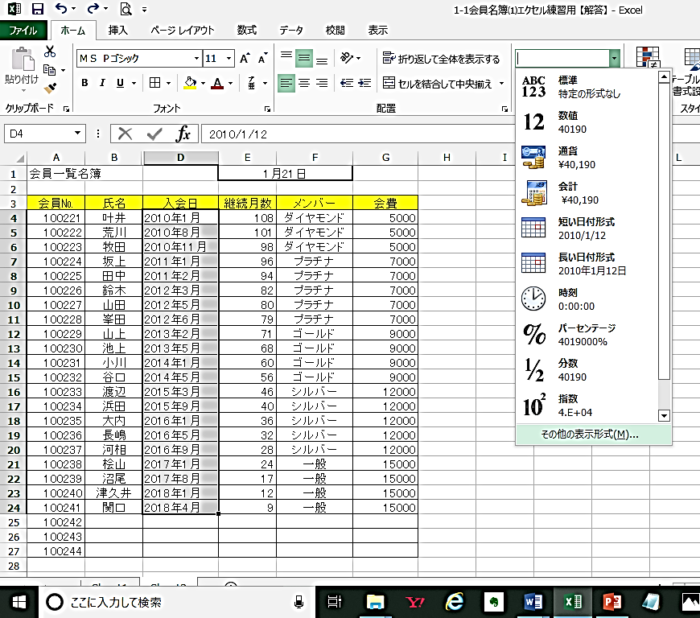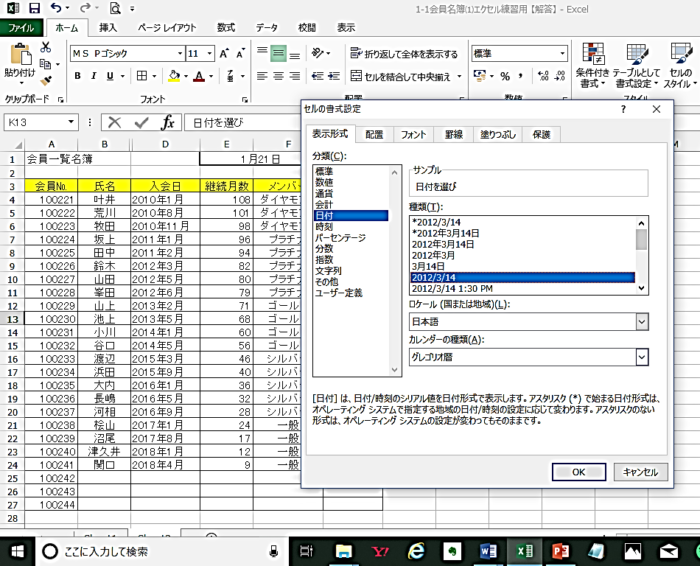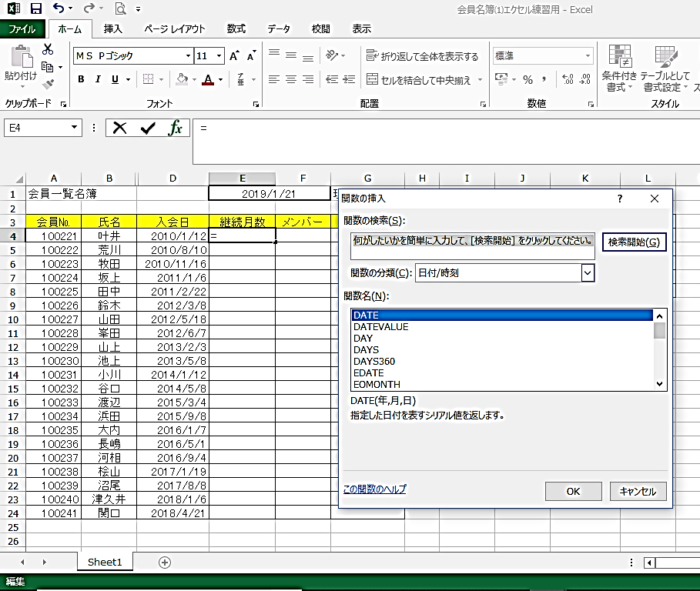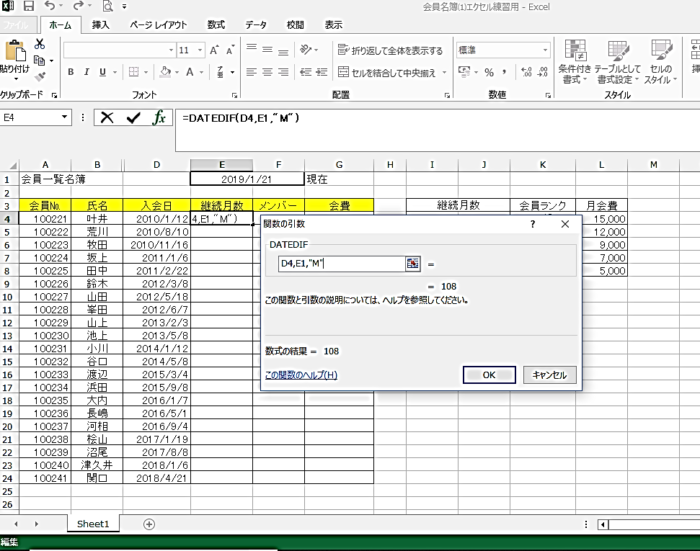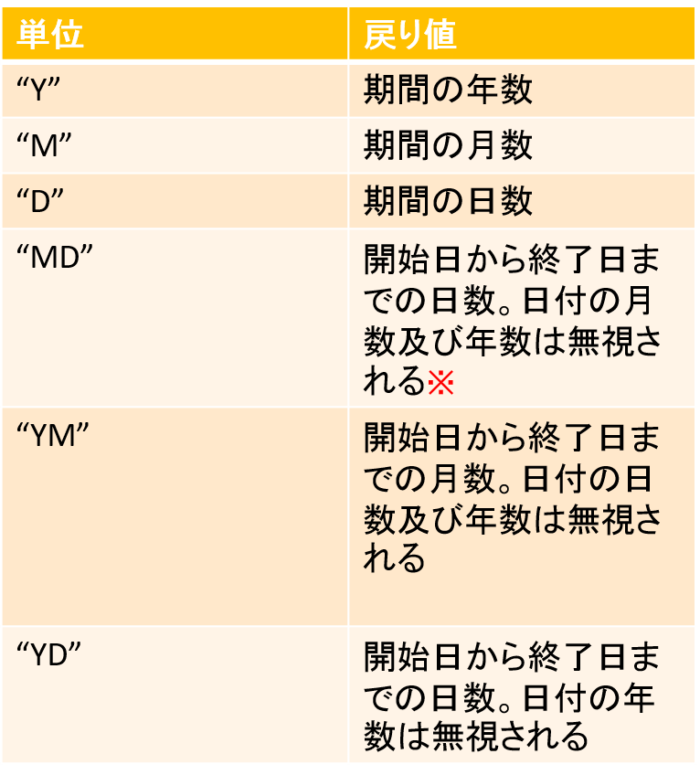PCを活用して時短テク?名簿管理に便利なExcel-DATEDIF関数を使ってみよう!
PCを活用して時短テク!?名簿管理に便利なExcel-DATEDIF関数を使ってみよう!

StockSnap / Pixabay
PC活用で時短テク?名簿作成に便利なExcel関数!
目次
ケース1.
ヨガ教室を経営しているAさんのお悩み
ヨガの生徒さんのステータス別にエクセルで自動的に会費の料金変更が管理出来たら楽なのに…!
名簿作成にDATEDIF関数!



先日PC教室に入会された初心者Aさんのご相談です。
ヨガ教室を自宅のスタジオで開業したばかりのAさん。今までの事務処理は手書きの出納帳やノートで管理していました。
徐々に生徒さんが口コミで増え始めているので、簡単な会計経理など管理面もご自身でやらざるを得ない状況になったそうです。
教室の生徒さんの満足度を上げるためにも管理面はPCで簡略化してレッスンを充実させたいとの事。
Excelを継続的に学習し、業務に取り入れて行きたいと前向きな気持ちでご入会されました。現在の進行度はExcelの初級前半レベルです。
テキストでSUMやIF、VLOOKUPなどを学んでいる最中で、実際にお仕事では関数を一切使わず手入力した一覧表の名簿を使用しています。
TODAY関数を使う
会員ランクを表示するために継続月数を計算していきます。

1=TODAY()
ここではセルE1に更新日が自動的に日付が本日に変わる関数を入れます。(Aさんが使用していた名簿を元に作っていきます)
E1セルをアクティブにして
=TODAY() と数式バーに入力します。
これで更新時にはタイムリ―に今日の日付が表示されます。
このセルの日付を利用して入会日から何か月経ったかをリアルタイムで計算する事が出来ます。
次に入会日の欄をドラックして表示形式をTODAY関数の日付と同じにします。
ホームタブの数式ブロックの表示形式の所から▼をクリックします。
その他の表示形式をクリックします。
分類から日付を選び表示形式を揃えます。
⇒OK
DATEDIF関数
=DATEを選ぶ
OKしてから上の入力欄で数式にDIFを手入力します。

=DATEDIF(D4,E1,”M”)
=DATEDIF(「開始日」,「最終の日」,「月数」)
この場合の数式は月数を利用したいので“M”←month
になっています。
表はMicrosoft office社の公式ページから引用。
※注意事項があるため、”MD” 引数の使用はお勧めしません。詳細はMicrosoftのDATEDIF関数でお調べください。


会員名簿作成の流れ〈動画〉


まとめ
ヨガ教室を経営しているPC教室初心者のAさんのお悩み
1. 関数を一切使わず入力した一覧表を使用していました。
会員ランクを表示するために継続月数を計算していきます。
TODAY関数とDATEDIF関数
2. 関数を使い、名前と入会日を入力するだけでリアルタイムで継続月数を表示出来るようになりました♪
3.次回はVROOKUP関数を使ってランク別の月謝を自動的に表示していきます。

あわせて読みたいPC関連記事はこちら